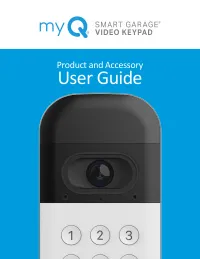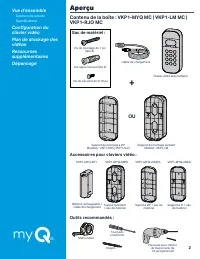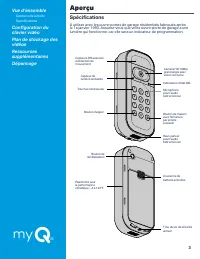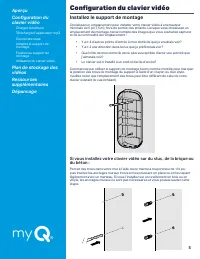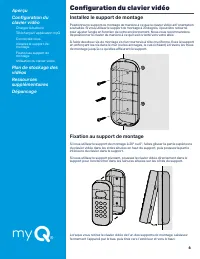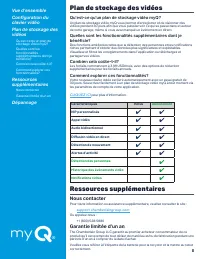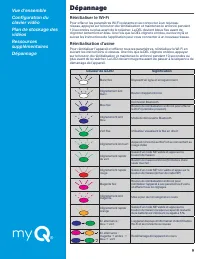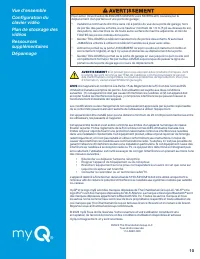Utilisation du clavier vidéo - Chamberlain VKP1-myQ - Manuel d'utilisation - Page 9
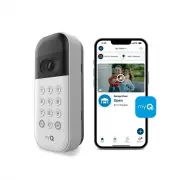
Table des matières:
- Page 4 – Vue d’ensemble; Configuration du; Aperçu; Accessoires pour claviers vidéo :; OU
- Page 5 – Spécifications
- Page 6 – Configuration du clavier vidéo; Chargez la batterie; Téléchargez l’application myQ
- Page 7 – Installez le support de montage; Si vous installez votre clavier vidéo sur du stuc, de la brique ou
- Page 8 – Fixation au support de montage
- Page 9 – Utilisation du clavier vidéo
- Page 10 – essources; Plan de stockage des vidéos; Qu’est-ce qu’un plan de stockage vidéo myQ?; Quelles sont les fonctionnalités supplémentaires dont je; Comment explorer ces fonctionnalités?; Ressources supplémentaires; Nous contacter
- Page 11 – Dépannage; Réinitialiser le Wi-Fi
7
Aperçu
Configuration du
clavier vidéo
Chargez la batterie
Téléchargez l’application myQ
Connectez-vous
Installez le support de
montage
Fixation au support de
montage
Utilisation du clavier vidéo
Plan de stockage des
vidéos
essources
supplémentaires
Dépannage
Configuration du clavier vidéo
Fixation au support de montage
Une fois le clavier vidéo fixé au support de montage, utilisez un tournevis cruciforme
pour serrer la petite vis de sécurité incluse dans la partie inférieure de l’appareil afin
de le fixer en place.
N’UTILISEZ AUCUNE
vis autre que la vis de sécurité courte fournie pour fixer votre
clavier vidéo. L’utilisation d’une mauvaise vis pourrait endommager l’appareil.
Utilisation du clavier vidéo
•
Pour ouvrir votre garage, entrez le code NIP qui vous a été attribué, puis
appuyez sur le bouton de maison
•
Pour une fermeture d’une seule touche lorsque le garage est ouvert,
appuyez sur le bouton de maison
•
Pour créer une alerte dans l’application myQ et voir la vidéo en temps réel,
appuyez sur le bouton d’appel
•
Attribuez jusqu’à 16 codes NIP uniques à votre famille, vos amis et vos
invités pour ouvrir la porte du garage, dans l’application myQ
•
Diffusion en direct de vidéos HD 24 heures sur 24, 7 jours sur 7, avec vision
nocturne et audio bidirectionnel
•
Personnalisez les notifications et les paramètres à l’aide de l’application myQ
„Téléchargement du manuel“ signifie que vous devez attendre que le fichier soit complètement chargé avant de pouvoir le lire en ligne. Certains manuels sont très volumineux, et le temps de chargement dépend de la vitesse de votre connexion Internet.
Résumé
2 Vue d’ensemble Contenu de la boîte Spécifications Configuration du clavier vidéoPlan de stockage des vidéosRessources supplémentairesDépannage Aperçu Contenu de la boîte : VKP1-MYQ MC | VKP1-LM MC | VKP1-RJO MC Vis de montage de 1 po (Qté 2) Ancrages muraux (Qté 2) Vis de sécurité de 5/16 po Clav...
3 Vue d’ensemble Contenu de la boîte Spécifications Configuration du clavier vidéoPlan de stockage des vidéosRessources supplémentairesDépannage 1 4 7 2 5 8 0 3 6 9 Capteurs PIR avancés à détection de mouvement Indicateurs d’état DEL Bouton de maison avec fermeture par simple pression Caméra HD 1080...
4 AperçuConfiguration du clavier vidéo Chargez la batterieTéléchargez l’application myQConnectez-vousInstallez le support de montageFixation au support de montageUtilisation du clavier vidéo Plan de stockage des vidéos R essources supplémentairesDépannage Configuration du clavier vidéo Chargez la ba...